Display Driver Uninstaller (DDU), zamanla bilgisayara takılan farklı monitörler, üst üste güncellenen sürücüler ve Windows güncellemeleri sonrası biriken kayıt defteri ve sürücü dosyalarını silerek temiz bir sürücü kurulumunun yolunu açan kullanışlı bir araçtır.
Adım adım sürücü temizliği:
Desteklenen işletim sistemleri:
 www.technopat.net
www.technopat.net
Alıntı yaptığını bile yazacak kabiliyette olmayan SDN kullanıcısı Froya ve diğer yazılarımızı kopyala/yapıştır yapanlara selam olsun.

1. : Kaldırma seçeneklerini gösterir.
2. : DDU sayfalarını vb. bilgilerin bulunacağı forum ve bağlantıları gösterir.
3. : Yaptığınız değişilik hata vb. bilgilerin tutulduğu günlüğü gösterir. (Log istenirse buradan paylaşırsınız)
4. : Kullanım koşulları, Hakkında, Çevirmenler bağlantılarını gösterir.
5. : Sürücüyü kaldırır ve sistemi yeniden başlatır.
6. : Sürücüyü kaldırır ancak yeniden başlatmaz.
7. : Sürücüyü kaldırdıktan sonra bilgisayarı kapatır.
8. : GPU veya Ses sürücünüzü seçin.
9. : Kaldıracağınız GPU'yu veya Ses sürücülerinizi seçebilirsiniz.
10. : Windows update yoluyla GPU sürücünüzü almanızı sağlar.
11. : Dilinizi seçmenizi sağlar.
12. : DDU güncel olup olmadığını bildirir.
13. : Başlangıç log'unu gösterir.
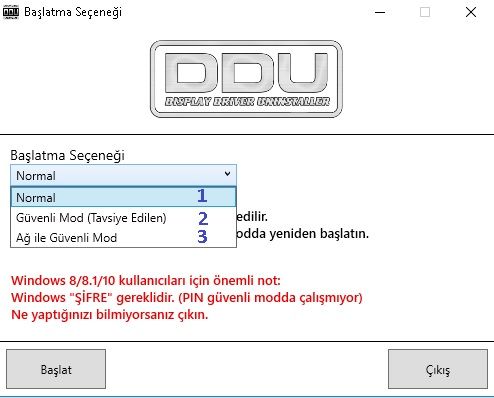
1. : Programı normal Windows üzerinde açar.
2. : Güvenli modu açar.
3. : Ağ destekli güvenli modu açar.
Uyarı: Size sosyalde güvenli modda yapın denilmedikçe 1. şıkkı kullanın.
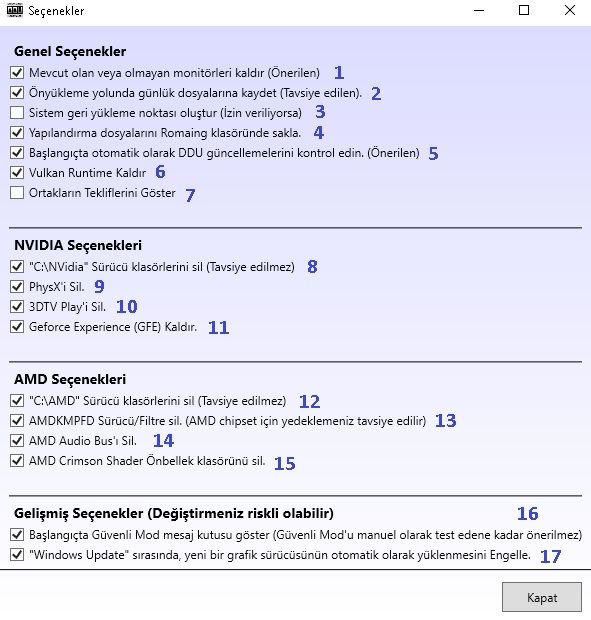
1. : İşaretleyin.
2. : İşaretleyin.
3. : İşaretlemeyin. (Sistem geri yükleme noktası oluşturmak istiyorsanız işaretleyin)
4. : İşaretleyin.
5. : İşaretleyin.
6. : İşaretleyin.
7. : İşaretlemeyin.
8. : İşaretleyin.
9. : İşaretleyin.
10. : İşaretleyin.
11. : İşaretleyin.
12. : İşaretleyin.
13. : İşaretleyin.
14. : İşaretleyin.
15. : İşaretleyin.
16. : İşaretlemeyin. (2. resim karşınıza gelmesini bir sonraki açılışta görmek istiyorsanız işaretleyin)
17. : İşaretleyin. (Sürücü kaldırdıktan sonra Win. update ile sürücü güncellemesini almak istiyorsanız işaretlemeyin)
Anlatım:
GPU sürücü kaldırmak için:
- Aracı ilk çalıştırdığınızda karşınıza bu pencere çıkar, Tamam diyerek geçebilirsiniz:
- İkinci aşamada karşınıza Seçenekler penceresi çıkacaktır. Burada otomatik sürücü yükleme ayarını devre dışı bırakmanızı öneririm:
Bunu işaretlediğinizde çıkan pencereye "Tamam" deyin.
- Bir sonraki aşamada Güvenli Mod uyarısı gelecek. Çok şart değil. Normal modda da sürücülerimizi silebiliriz.
Adım adım sürücü temizliği:
- İlk olarak Cihazı seçin kısmından neyi sileceğimizi seçiyoruz:
- Burada Ekran kartını seçince aşağıda NVIDIA/AMD/Intel seçenekleri çıkacak. Bizim sistemde NVIDIA otomatik olarak seçildi.
- Eğer sisteminizde çift GPU varsa (Intel + NVIDA) önce harici (Ör. NVIDIA) sonra da dahili (Ör. Intel) GPU sürücüsünü silmenizi öneririz.
- Ekran kartınızı seçtikten sonra artık tek yapmanız gereken Temizledikten sonra yeniden başlat demek.
- Dikkat: İşlem esnasında ekran kapanabilir, açık olan Origin gibi yazılımlar çökebilir. Bu normaldir.
- Eğer bilgisayarınıza yeni bir ekran kartı takacaksanız Temizledikten sonra kapat seçeneğini kullanın.
- PC kapanınca eski kartı sökün ve yeni kartı takıp sürücüsü normal bir biçimde kurun.
- Bilgisayarınız yeniden başladığında sürücüyü normal bir şekilde kurabilirsiniz artık. Tebrikler!
Desteklenen işletim sistemleri:
- Windows 7
- Windows 8/8.1
- Windows 10
- Windows 11
Display Driver Uninstaller (DDU)
DDU ile Intel, NVIDIA ve AMD ekran kartı sürücülerini sisteminizden tamamen kaldırabilirsiniz. Kullanım rehberi: DDU ile AMD ve NVIDIA Sürücü Kaldırma Rehberi - Technopat Sosyal Tavsiye edilen kullanım: İnternet bağlantınızı kesmeli ya da...
Alıntı yaptığını bile yazacak kabiliyette olmayan SDN kullanıcısı Froya ve diğer yazılarımızı kopyala/yapıştır yapanlara selam olsun.
1. : Kaldırma seçeneklerini gösterir.
2. : DDU sayfalarını vb. bilgilerin bulunacağı forum ve bağlantıları gösterir.
3. : Yaptığınız değişilik hata vb. bilgilerin tutulduğu günlüğü gösterir. (Log istenirse buradan paylaşırsınız)
4. : Kullanım koşulları, Hakkında, Çevirmenler bağlantılarını gösterir.
5. : Sürücüyü kaldırır ve sistemi yeniden başlatır.
6. : Sürücüyü kaldırır ancak yeniden başlatmaz.
7. : Sürücüyü kaldırdıktan sonra bilgisayarı kapatır.
8. : GPU veya Ses sürücünüzü seçin.
9. : Kaldıracağınız GPU'yu veya Ses sürücülerinizi seçebilirsiniz.
10. : Windows update yoluyla GPU sürücünüzü almanızı sağlar.
11. : Dilinizi seçmenizi sağlar.
12. : DDU güncel olup olmadığını bildirir.
13. : Başlangıç log'unu gösterir.
1. : Programı normal Windows üzerinde açar.
2. : Güvenli modu açar.
3. : Ağ destekli güvenli modu açar.
Uyarı: Size sosyalde güvenli modda yapın denilmedikçe 1. şıkkı kullanın.
1. : İşaretleyin.
2. : İşaretleyin.
3. : İşaretlemeyin. (Sistem geri yükleme noktası oluşturmak istiyorsanız işaretleyin)
4. : İşaretleyin.
5. : İşaretleyin.
6. : İşaretleyin.
7. : İşaretlemeyin.
8. : İşaretleyin.
9. : İşaretleyin.
10. : İşaretleyin.
11. : İşaretleyin.
12. : İşaretleyin.
13. : İşaretleyin.
14. : İşaretleyin.
15. : İşaretleyin.
16. : İşaretlemeyin. (2. resim karşınıza gelmesini bir sonraki açılışta görmek istiyorsanız işaretleyin)
17. : İşaretleyin. (Sürücü kaldırdıktan sonra Win. update ile sürücü güncellemesini almak istiyorsanız işaretlemeyin)
Anlatım:
GPU sürücü kaldırmak için:
- 3. Resim'den Yeşil ve Kırmızıları uygulayın.
- 1. Resim'den yeşilleri uygulayın. Dahili(*İntel)GPU kullanıyorsanız ilk olarak 1. resim 9. şıktan İntel'i seçip yeşilleri uygulayın. Ardından harici(*AMD/Nvidia) GPU olan aygıtı 1. resim 9. şıktan (AMD/Nvidia) seçip yeşilleri tekrar uygulayın.
- 3. Resim'den Yeşil ve Kırmızıları uygulayın.
- 1. Resim'den 8. Audio(Ses) seçeneğini seçip. 9 seçenekten ses cihazınızı seçip 6. şıkkı seçin.
Son düzenleyen: Moderatör: